Windows 8.1'de dosyalar nasıl hızlı bir şekilde gizlenir
Windows'ta dosyaları gizlemenin birkaç yolu vardır. MS DOS'un karanlık çağlarında, 'gizli' özniteliği (birkaç diğeriyle birlikte) ayarlayabilen veya kaldırabilen 'attrib' komutu vardı. Tüm modern Windows sürümlerinde 'attrib' komutu hala mevcuttur. Komut isteminden kullanabilirsiniz. Microsoft şunun için tutar:
- geriye dönük uyumluluk;
- toplu iş dosyalarıyla komut dosyası oluşturma özellikleri;
- tarihsel amaç.
Ancak, bu konsol komutu, dosya ve klasörleri gizlemenin tek yolu değildir. Windows Gezgini, bir dosyanın özelliklerinde benzer bir onay kutusu seçeneğine sahiptir. Windows 8.1 Dosya Gezgini'nde bile hala kullanılabilir:
Reklamcılık
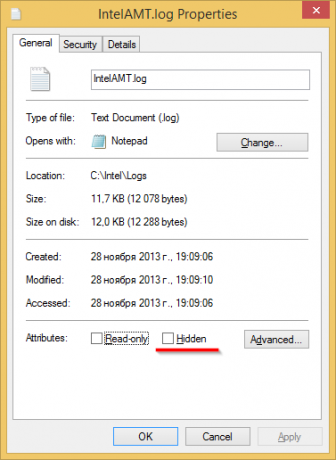
Seçilen dosya için gizli özniteliği ayarlamak için 'Gizli' onay kutusunu kullanın. Bu diyaloğu almak için dosyaya sağ tıklayıp içerik menüsünden 'Özellikler' menü öğesini seçmelisiniz.
Windows 8 ve Windows 8.1'deki Dosya Gezgini uygulaması, dosyaları tek bir tıklamayla gizlemek için geliştirilmiş bir yolu olan Şerit arabirimine sahiptir. Tek yapmanız gereken gizlemek istediğiniz dosyaları seçmek ve ardından
Seçili öğeleri gizle Şerit'in Görünüm sekmesinden düğmesine basın.- Dosya Gezgini'nde gerekli dosyaları seçin. Ayrıca, aşağıdaki eğiticiye bakın: Windows 8.1 Dosya Gezgini'nde seçim nasıl tersine çevrilir.
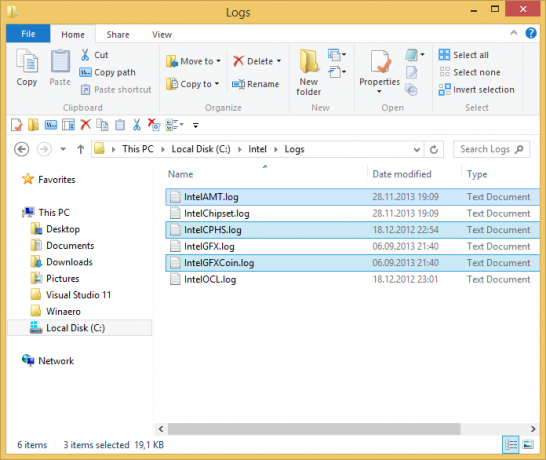
- Görünüm sekmesine geçin.

- Tıkla Seçili öğeleri gizle buton.
Bu kadar! Gizli dosyaları gösterilecek şekilde ayarlamadıysanız, seçilen öğeler Dosya Gezgini'nden kaybolacaktır.
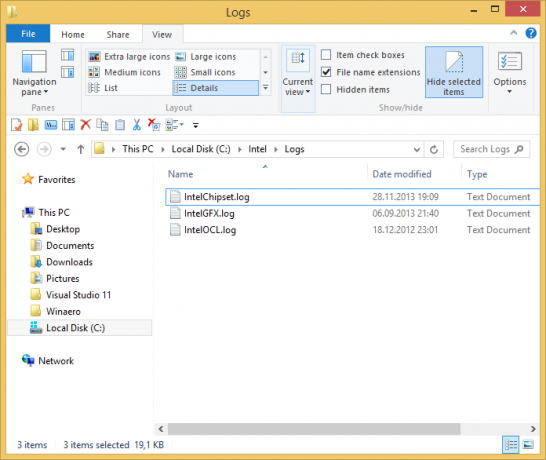
Şimdi, gizli dosyaları tekrar göstermek isterseniz ne olur? Bu oldukça basit. Görünüm sekmesinde, Gizli öğeler onay kutusu. Gizli dosyalar, Dosya Gezgini penceresinde bir kerede görünecektir. Gizli özniteliğe sahip oldukları için nasıl soluk göründüklerine dikkat edin (kestiğinizde de aynı şekilde görünürler): Bunları göstermek için gizli dosyaları seçin ve aynı butona tekrar tıklayın, Seçili öğeleri gizle. Bunları seçtiğinizde, 'Seçili öğeleri gizle' düğmesine basılmış olarak göründüğünü fark edeceksiniz.
Bunları göstermek için gizli dosyaları seçin ve aynı butona tekrar tıklayın, Seçili öğeleri gizle. Bunları seçtiğinizde, 'Seçili öğeleri gizle' düğmesine basılmış olarak göründüğünü fark edeceksiniz.

Tıkladıktan sonra, düğme normal basılmamış durumuna dönecek ve gizli öznitelik seçilen tüm dosyalardan kaldırılacaktır.
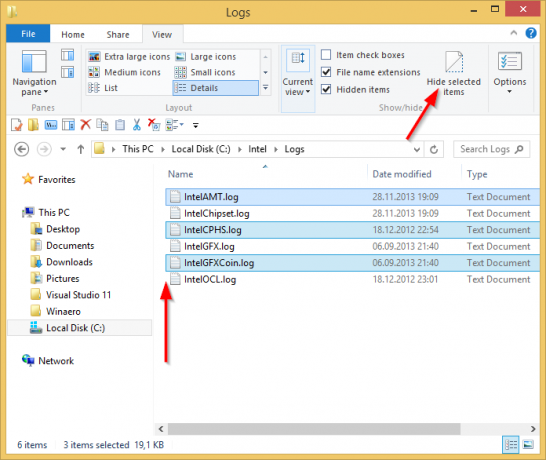
Gizli dosyalarla çok sık çalışmayı planlıyorsanız, hızlı erişim araç çubuğuna uygun şerit komutlarını eklemek isteyebilirsiniz. Bu durumda, aşağıdaki makalelere bakabilirsiniz:
- Windows 8.1'de Dosya Gezgini'nin Hızlı Erişim araç çubuğuna herhangi bir şerit komutu nasıl eklenir
- Windows 8.1'de Hızlı Erişim Araç Çubuğu ayarlarınızın yedeğini alma
İpucu: Bir dosya veya klasörü gizlemenin, onu Başlat ekranından ve Classic Shell ve StartIsBack gibi Başlat Menülerinden de gizlediğini biliyor muydunuz? Aslında, Dosya Gezgini'nde gizli dosyaların görüntülenmesini açsanız bile, bunlar her zaman bu kullanıcı arayüzlerinden gizlenirler.
